Умножение в Excel: все способы, формулы и функции для расчетов
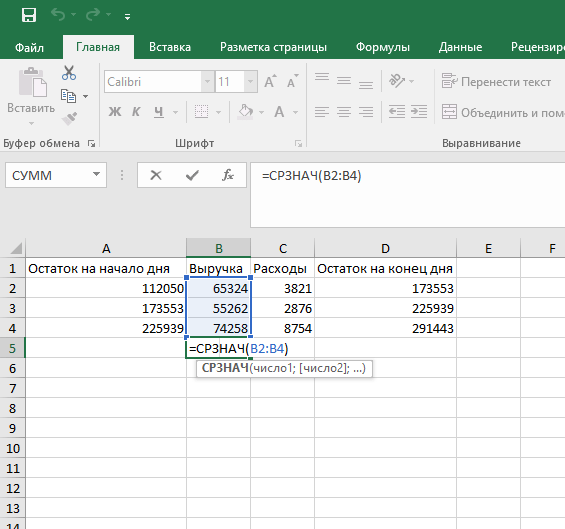
В этой статье мы рассмотрим основные способы умножения в Excel, которые помогут вам эффективно выполнять расчеты. Вы узнаете, как использовать формулы и функции для умножения отдельных ячеек, диапазонов, столбцов и строк. Мы также разберем, как применять умножение на константу и использовать функцию PRODUCT для вычисления произведения. Кроме того, вы познакомитесь с более сложными методами, такими как умножение матриц с помощью функции MMULT, и научитесь применять оператор умножения для простых расчетов. Эта информация будет полезна как начинающим, так и опытным пользователям Excel, стремящимся оптимизировать свою работу с таблицами.
Основные способы умножения в Excel
Умножение в Excel — одна из базовых операций, которая используется практически в любых расчетах. Самый простой способ выполнить умножение — использовать оператор умножения (*). Например, если вам нужно умножить число в ячейке A1 на число в ячейке B1, достаточно ввести формулу =A1*B1 в любую другую ячейку. Этот метод подходит для простых расчетов и работает как с отдельными ячейками, так и с числами, введенными вручную.
Для более сложных задач, таких как умножение диапазонов ячеек или столбцов, можно использовать функцию PRODUCT. Эта функция позволяет умножать несколько чисел или диапазонов одновременно. Например, формула =PRODUCT(A1:A5) перемножит все значения в ячейках с A1 по A5. Это особенно полезно, когда нужно вычислить произведение большого количества данных без необходимости вводить каждое значение вручную.
Если вам нужно умножить матрицы, Excel предоставляет специальную функцию MMULT. Она позволяет выполнять матричное умножение, что часто требуется в инженерных и финансовых расчетах. Для использования этой функции необходимо указать два массива данных, которые будут перемножены. Например, формула =MMULT(A1:B2, C1:D2) выполнит умножение двух матриц 2x2. Важно помнить, что размеры матриц должны быть совместимы для выполнения операции.
Кроме того, в Excel можно умножать данные на константу. Например, если вам нужно увеличить все значения в столбце на 10%, можно использовать формулу =A1*1.1 и протянуть её на весь диапазон. Это особенно удобно для массовых расчетов, таких как наценка или скидка на товары. Таким образом, Excel предлагает множество инструментов для выполнения умножения, которые можно адаптировать под любые задачи.
Умножение ячеек, диапазонов, столбцов и строк
Умножение в Excel — одна из базовых операций, которая используется для выполнения расчетов в таблицах. Умножение ячеек позволяет быстро перемножить значения, находящиеся в отдельных ячейках. Для этого достаточно использовать формулу со знаком *, например, =A1*B1. Если нужно умножить несколько ячеек, можно просто продолжить формулу, добавляя дополнительные множители.
Для работы с диапазонами ячеек удобно использовать функцию PRODUCT, которая автоматически перемножает все числа в указанном диапазоне. Например, формула =PRODUCT(A1:A5) перемножит значения в ячейках с A1 по A5. Этот метод особенно полезен, когда требуется умножить большое количество данных без необходимости вручную указывать каждую ячейку.
Если нужно умножить столбцы или строки, можно использовать ту же формулу с оператором *, но с учетом диапазонов. Например, для умножения значений из столбца A на значения из столбца B можно использовать формулу =A1:A5*B1:B5, предварительно выделив диапазон для вывода результатов. Важно помнить, что для таких операций может потребоваться использование массивных формул, которые активируются сочетанием клавиш Ctrl+Shift+Enter.
Умножение в Excel также позволяет работать с константами. Например, если нужно умножить все значения в столбце на определенное число, можно использовать формулу =A1*5, а затем протянуть её на весь диапазон. Это особенно полезно при расчетах с фиксированными коэффициентами или процентными ставками.
Использование формулы умножения и оператора
В Excel умножение можно выполнить с помощью простого оператора умножения – звездочки (*). Этот метод подходит для умножения отдельных чисел, значений ячеек или даже целых диапазонов. Например, если вам нужно умножить значение ячейки A1 на значение ячейки B1, достаточно ввести формулу =A1*B1 в любую другую ячейку. Результат будет отображен автоматически.
Для более сложных расчетов, таких как умножение на константу, можно использовать ту же формулу, но с добавлением фиксированного числа. Например, =A1*5 умножит значение ячейки A1 на 5. Если вам нужно умножить несколько ячеек на одно и то же число, можно использовать относительные и абсолютные ссылки. Например, формула =$A$1*B1 позволит умножить значение ячейки A1 на каждое значение в столбце B, если её скопировать вниз.
Кроме того, умножение можно комбинировать с другими операциями, такими как сложение или вычитание, создавая более сложные формулы. Например, =(A1+B1)*C1 сначала сложит значения ячеек A1 и B1, а затем умножит результат на значение ячейки C1. Это делает Excel мощным инструментом для выполнения разнообразных математических расчетов.
Функция PRODUCT для вычисления произведения
Функция PRODUCT в Excel является одним из самых удобных инструментов для вычисления произведения чисел. Она позволяет умножать не только отдельные числа, но и целые диапазоны ячеек, что делает её незаменимой при работе с большими массивами данных. Для использования функции достаточно указать аргументы — это могут быть как конкретные числа, так и ссылки на ячейки или диапазоны. Например, формула =PRODUCT(A1:A5) перемножит все значения в ячейках от A1 до A5.
Важно отметить, что PRODUCT игнорирует пустые ячейки и текстовые значения, что упрощает работу с данными, содержащими пропуски или нечисловую информацию. Кроме того, функцию можно комбинировать с другими формулами, например, для умножения значений с учётом определённых условий. Это делает её гибким инструментом для выполнения сложных расчётов.
Если вам нужно умножить несколько чисел, но вы не хотите вручную прописывать каждое из них, PRODUCT станет идеальным решением. Она автоматически обработает все указанные аргументы и вернёт результат, что особенно полезно при работе с большими таблицами. Таким образом, эта функция не только экономит время, но и снижает вероятность ошибок при выполнении расчётов.
Умножение матриц с помощью функции MMULT
Умножение матриц в Excel может показаться сложной задачей, но с помощью функции MMULT этот процесс становится гораздо проще. Эта функция специально разработана для работы с матрицами и позволяет умножать две матрицы, соблюдая правила линейной алгебры. Для корректного использования MMULT важно помнить, что количество столбцов в первой матрице должно совпадать с количеством строк во второй.
Чтобы применить функцию, сначала выделите диапазон ячеек, где будет отображаться результат. Затем введите формулу =MMULT(диапазонматрицы1; диапазонматрицы2) и нажмите Ctrl+Shift+Enter, чтобы подтвердить ввод формулы как массива. Это действие автоматически заполнит выделенный диапазон результатами умножения.
Использование MMULT особенно полезно в задачах, связанных с анализом данных, финансовыми расчетами или моделированием, где требуется работа с матрицами. Однако важно учитывать, что функция возвращает ошибку, если размерности матриц не соответствуют требованиям. Поэтому перед применением убедитесь, что данные подготовлены корректно.
Заключение
Умножение в Excel — одна из базовых операций, которая используется практически в любых расчетах. В этой статье мы рассмотрели основные способы выполнения умножения, начиная от простых формул с использованием оператора * и заканчивая более сложными функциями, такими как PRODUCT и MMULT. Каждый из методов имеет свои особенности и применяется в зависимости от задачи. Например, для умножения отдельных чисел или ячеек достаточно использовать простую формулу, а для работы с диапазонами или матрицами потребуются более продвинутые инструменты.
Важно помнить, что правильное использование формул и функций не только упрощает расчеты, но и помогает избежать ошибок. Например, функция PRODUCT позволяет быстро перемножить несколько значений, а MMULT — выполнить умножение матриц, что особенно полезно при работе с большими массивами данных. Независимо от уровня подготовки, освоение этих инструментов сделает вашу работу в Excel более эффективной и точной.
В заключение можно сказать, что умножение в Excel — это мощный инструмент, который открывает широкие возможности для анализа данных и выполнения сложных расчетов. Освоив описанные методы, вы сможете легко справляться с задачами любой сложности и значительно повысить свою продуктивность.
Часто задаваемые вопросы
Как умножить числа в Excel с помощью формулы?
Для умножения чисел в Excel используется формула с оператором умножения (*). Например, чтобы умножить число в ячейке A1 на число в ячейке B1, нужно ввести формулу =A1*B1 в любую ячейку. Результат будет отображен автоматически. Если нужно умножить несколько чисел, можно использовать ту же формулу, добавляя дополнительные множители через оператор *. Например, =A1*B1*C1. Этот метод подходит для простых расчетов и не требует использования сложных функций.
Как использовать функцию ПРОИЗВЕД для умножения в Excel?
Функция ПРОИЗВЕД позволяет умножать несколько чисел или диапазонов ячеек. Синтаксис функции: =ПРОИЗВЕД(число1; число2; ...). Например, чтобы умножить числа в ячейках A1, B1 и C1, нужно ввести =ПРОИЗВЕД(A1; B1; C1). Эта функция особенно полезна, когда нужно умножить большое количество чисел или диапазоны ячеек. Также можно использовать диапазоны, например =ПРОИЗВЕД(A1:A10), чтобы умножить все числа в указанном диапазоне.
Как умножить столбец на число в Excel?
Чтобы умножить весь столбец на одно число, можно использовать формулу с абсолютной ссылкой. Например, если нужно умножить числа в столбце A на число в ячейке B1, введите формулу =A1*$B$1 в ячейку C1 и протяните ее вниз по столбцу. Абсолютная ссылка $B$1 гарантирует, что число в B1 будет использоваться для всех расчетов. Этот метод удобен для массовых расчетов, таких как расчет скидок или налогов.
Как умножить матрицы в Excel?
Для умножения матриц в Excel используется функция МУМНОЖ. Синтаксис функции: =МУМНОЖ(массив1; массив2). Например, если у вас есть две матрицы в диапазонах A1:B2 и D1:E2, введите формулу =МУМНОЖ(A1:B2; D1:E2) и нажмите Ctrl+Shift+Enter, чтобы получить результат. Важно помнить, что количество столбцов в первой матрице должно совпадать с количеством строк во второй матрице. Результат будет выведен в виде новой матрицы.
Добавить комментарий
Для отправки комментария вам необходимо авторизоваться.

Похожие статьи